Apoi, pentru interacțiunea convenabilă a mașinilor individuale, propunem să le combinăm într-o rețea locală. Astfel, vei putea:
- accesați Internetul de pe un anumit computer folosind o singură conexiune;
- partajați fișiere și imprimați documente pe o singură imprimantă.
Activarea DHCP facilitează configurarea oricărei rețele
În plus, veți avea ocazia telecomandă orice computer din rețea. Un modem ADSL sau un router încorporat va ajuta la organizarea acestei oportunități. Tot ce trebuie să faceți este să activați DHCP pe adaptorul de rețea al fiecărui PC și să porniți serviciul de modem sau router cu același nume. Dispozitivul va acționa ca un server. Lucrul grozav este că configurarea DHCP nu va cauza probleme nici măcar unui utilizator nepregătit.
Cum se activează DHCP? Această întrebare este de interes pentru mulți utilizatori, deoarece puțini oameni au întâlnit-o înainte. Dynamic Host Configuration Protocol - așa este tradusă abrevierea de mai sus. Acesta este un protocol de configurare special care oferă posibilitatea de a configura automat computerele. Îi ajută să comunice între ei.
Activați DHCP
Înainte de a începe să creați o rețea între computerele dvs., trebuie să activați serviciul de server DHCP pe router sau modem. În cazul în care nu știți cum să faceți acest lucru, consultați instrucțiunile de utilizare ale dispozitivului dvs. După activarea serviciului, acesta trebuie repornit. Apoi, trebuie să verificați dacă serviciul DHCP Client rulează pe toate computerele. Pentru a face acest lucru este destul de ușor. OS Windows Vistași Windows 7, tot ce trebuie să faci este să tastați services.msc în caseta de căutare care apare deasupra butonului Start când faceți clic pe el. Apasa Enter. În fereastra care se deschide, puteți activa sau dezactiva DHCP. Tipul de pornire al serviciului trebuie să fie automat, altfel trebuie făcut așa. În ceea ce privește Windows XP, comanda de mai sus trebuie introdusă în câmpul de introducere, care poate fi apelat apăsând Ctrl + R. După ce ați găsit linia corespunzătoare, faceți clic pe ea Click dreapta mouse-ul și selectați „Proprietăți”, apoi în câmpul „Tip de pornire”, setați la „Automat”. Faceți clic pe OK și reporniți computerul. Apropo, efectuând aceiași pași în ordine inversă, serviciul poate fi dezactivat.
În acest articol, voi explica ce este DHCP, voi explica cum să activați DHCP și cum să configurați DHCP într-o rețea existentă. Mulți dintre noi, când se confruntă cu configurarea unui router sau a conexiunilor la rețea, întâlnim termenul „ DHCP». Setarea corectă acest protocol este un factor important de performanță rețea de calculatoare, iar cunoașterea specificului acestuia este un element necesar în bagajele unui utilizator de PC cu experiență.
DHCP(o abreviere pentru Dynamic Host Configuration Protocol - tradus ca „Dynamic Host Configuration Protocol”) este o tehnologie concepută pentru a atribui automat adrese IP dispozitivelor din rețea. Multe administratorii de sistem preferă să folosească DHCP în loc să atribuie manual adrese IP calculatoare din rețea, în timp ce DHCP este folosit și pentru a configura masca de subrețea, gateway-ul și serverele DNS.
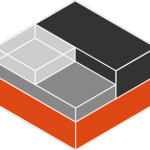
Când a fost introdus DHCP?
Conceptul de protocol DHCP a fost propus încă din 1993, a fost dezvoltat de un grup de specialiști din cadrul DHC WG și Descriere completa protocolul a primit abia în primăvara anului 1997 într-un document numit RFC 2131. Astăzi, această tehnologie are statutul de standard preliminar.
Tehnologia DHCP nu a fost prima de acest gen, lucrul cu adrese IP a fost practicat înainte. În același timp, schemele anterioare prezentau o serie de dezavantaje, printre care imposibilitatea obținerii dinamice a adreselor IP și un număr mic de parametri transmisi. Era nevoie de un mecanism mai avansat care să funcționeze cu rețele multi-segment, să nu aibă nevoie de un server DHCP pentru fiecare subrețea, să nu intre în conflict cu cele existente. protocoale de rețea, a putut deservi clienții BOOTP și a susținut, de asemenea, atribuirea automată a parametrilor dispozitivelor nou conectate. Tehnologia DHCP a făcut posibilă satisfacerea tuturor acestor solicitări ().
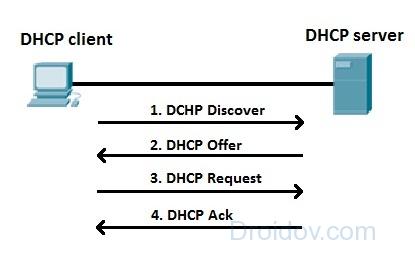
Cum funcționează DHCP
Un mediu DHCP necesită două componente, un server DHCP și un client DHCP.
- Primul element (server DHCP) stabilește parametrii necesari de configurare a rețelei, atribuie și actualizează adrese pentru dispozitivele care se alătură sau părăsesc rețeaua.
- Un alt (client DHCP) se conectează la rețea, primește parametrii rețelei de la server și începe să funcționeze. Setul de opțiuni DHCP include o serie de adrese IP disponibile, o mască de subrețea adecvată, o poartă de rețea și un nume pentru adresele serverului.
Dispozitivele care au un protocol DHCP activ primesc automat setările dorite de la un server DHCP. Toate dispozitivele de rețea utilizate în mod obișnuit (telefoane, computere, console de jocuri etc.) acceptă DHCP, au DHCP și toate sistemele de operare populare în prezent.
Ce este DHCP și cum funcționează poate fi văzut în videoclip:
Utilizarea DHCP în rețeaua locală
Echipament pt rețeaua de acasă(routere de bandă largă) au suport DHCP pentru conectarea ușoară a computerelor la retea locala(LAN). Utilizarea DHCP elimină necesitatea ca un administrator de acasă să definească personal setările IP pentru fiecare computer. Setările disponibile în routere vă permit să activați sau să dezactivați DHCP, există și o serie de opțiuni în routere care trebuie activate în paralel cu activarea DHCP.
Pentru a configura DHCP în rețeaua dvs. de domiciliu, faceți următoarele:
- conectați-vă la router ca administrator (autentificarea și parola sunt de obicei admin);
- găsiți setările DHCP în consola routerului;
- selectați opțiunea pentru a activa DHCP;
- după activarea DHCP, selectați intervalul de adrese IP pentru clienții locali (de exemplu, de la 192.168.1.100 la 192.168.1.200). De obicei, routerul vă spune adresa de pornire, masca de subrețea și o listă de adrese pe care serverul DHCP le poate aloca din toate posibilitățile);
- selectați timpul de închiriere dorit pentru adresa IP - acest parametru arată timpul pentru salvarea unei anumite adrese IP în spatele unui dispozitiv oprit (când acesta din urmă este offline). Când un dispozitiv se reunește în rețea, va primi automat o adresă IP rezervată pentru el.
Activați DHCP pe computer:
- faceți clic dreapta pe pictogramă conexiune retea(dreapta-jos);
- selectați centrul de control al rețelei;
- apoi faceți clic pe „Conexiune LAN” sau „Conexiune la rețea fără fir”;
- în meniul care apare, selectați „proprietăți”;
- dublu clic pe protocolul Internet versiunea 4;
- activați elementele vizavi de primirea automată a adresei IP și a DNS;
- faceți clic pe „OK”.
Utilizarea DHCP pe Internet
Furnizorii de servicii de internet (ISP) folosesc de obicei DHCP pentru a atribui adrese IP publice clienților lor. Deoarece adresele tradiționale (IP4) sunt acum o resursă limitată, fiecare furnizor are un număr limitat de astfel de adrese și trebuie să le distribuie între clienții săi. DHCP permite ISP-urilor să reatribuie o adresă diferiților utilizatori, în funcție de care dintre aceștia este online într-o anumită perioadă de timp.
![]()
De asemenea, furnizorii pot furniza adresele serverelor lor personale DNS prin DHCP utilizatorilor lor.
Restricții DHCP
Ambele dispozitive (client și gateway de rețea) trebuie să accepte DHCP și să activeze funcționarea acestui protocol. În acest caz, serverul DHCP nu recunoaște un dispozitiv pe care este setată manual o adresă IP, care este inclusă în intervalul de adrese IP ale serverului specificate. Această situație are ca rezultat, de obicei, conflicte de adrese IP și întreruperi ale rețelei.
Avantaje și dezavantaje
- Pentru a vă conecta la o rețea, un computer sau orice alt dispozitiv trebuie configurat corespunzător. De cand folosind DHCP permis reglaj automat configurație, aproape fiecare dispozitiv se poate conecta cu ușurință la rețea, inclusiv computere, comutatoare, smartphone-uri, set-top box-uri și așa mai departe;
- Specificul protocolului dinamic exclude practic posibilitatea ca două dispozitive să primească aceeași adresă IP, ceea ce se întâmplă adesea în situația de a forma manual un IP static;
- Utilizarea DHCP simplifică foarte mult configurarea rețelei pentru administratori, datorită distribuirii automate a adreselor de către server.
- Deoarece IP-urile sunt setate automat, dispozitivele pot comuta liber între ele diferite rețele fără a fi nevoie să introduceți manual toți parametrii;
- pentru diferite dispozitive de rețea (de exemplu, imprimante de rețea) pare destul de nepractic să se schimbe constant IP-ul pentru ei. Prin urmare, este mai bine să păstrați o adresă IP statică pentru astfel de dispozitive;
- acelasi lucru este valabil si cand ai un permanent acces de la distanță la un computer folosind programe speciale legat de o anumită adresă IP. Pentru un astfel de acces, veți avea nevoie de un IP static, nu de un IP dinamic.
Concluzie
DHCP - ce este? Utilizarea protocolului DHCP a facilitat foarte mult crearea de rețele. Acum nu este nevoie să configurați fiecare dispozitiv individual, să prescrieți parametrii necesari și să vă fie teamă de un posibil conflict de dispozitive. Serverul DHCP va face totul pentru dvs., este important doar să configurați corect routerul și să activați suportul pentru adresare dinamică pe computer și alte dispozitive. De obicei, după astfel de setări, rămâne doar să te bucuri loc de muncă stabil rețeaua pe care o utilizați.
In contact cu
Sub infrastructura IT a întreprinderii se înțelege totalitatea instrumentelor software tehnice, de rețea, la nivel de sistem, disponibile în aceasta și setul de servicii care funcționează pe aceste instrumente.
Mijloacele tehnice ale infrastructurii IT includ:
- servere fizice;
- rețele de date, active și pasive hardware de rețea(inclusiv telefonie);
- stații de lucru pentru utilizatori;
- Echipamente de birou.
Mijloacele tehnice sunt acea parte a infrastructurii IT de care nu se poate renunța la investițiile financiare directe - trebuie să cumpărați hardware. Dar chiar și costul hardware-ului poate fi minimizat prin utilizarea cu înțelepciune a software-ului gratuit și open source.
Situația este destul de diferită cu software-ul la nivelul întregului sistem. Este nerezonabil să cheltuiți o mulțime de bani pe software de sistem proprietar (plătit, comercial) pentru majoritatea întreprinderilor mici și mijlocii, un lux inutil.
Este foarte posibil să te descurci cu software-ul open source gratuit. cod sursa- așa cum se numește acum - software liber (software). În plus, o parte bine construită la nivelul întregului sistem a infrastructurii IT va funcționa mult mai rapid și mai fiabil. Nu vor exista restricții privind scalarea, deoarece nu va fi nevoie să achiziționați licențe suplimentare pentru dezvoltarea și extinderea funcționalității. Mai mult, pentru utilizatorul final totul va fi absolut transparent și nici măcar nu va înțelege pe ce se bazează software-ul de sistem.
Software de sistem de bază al infrastructurii IT
Sistem de operare
În întreaga lume, a existat o tendință de a folosi una sau alta distribuție Linux ca sistem de operare pentru server de bază.
Cu câteva excepții, toate sunt gratuite, open source și licențiate conform licențelor GPL sau BSD. Toate sistemele Linux sunt extrem de fiabile și sigure. Vulnerabilitățile extrem de rare din sisteme sunt identificate și remediate foarte rapid de comunitățile de dezvoltatori din întreaga lume.
Ca sistem de operare pentru server, preferăm și recomandăm cu căldură cel mai dinamic și care evoluează rapid. Un sistem foarte fiabil și bine gândit - acest lucru este confirmat de mulți ani de experiență în lucrul cu acesta. Dezvoltatorul și sponsorul principal este Canonical. În prezent, proiectul este dezvoltat și susținut activ de comunitatea liberă.
Mai mult, Ubuntu este folosit ca sistem de operare oficial în China. A anunțat oficial lucrul în comun cu guvernul chinez pe versiunea Ubuntu pentru poporul Chinei. Există un subiect nou pe site - Ubuntu Kylin (nume oficial ramura chineză a distribuției), care se dezvoltă în paralel cu distribuția principală și în principal cu comunitatea de dezvoltatori chinezi.
Sistemul este destul de bine rusificat, deși acest lucru nu contează cu adevărat pentru sistemul de operare al serverului. Este mai bine să utilizați versiunile LTS ( Lung Termen A sustine– suport pe termen lung) – în prezent 14.04LTS.
Virtualizare
Timpul în care infrastructura IT a fost construită după modelul „un sistem de aplicație – un server fizic” a trecut de mult. Acum, datorită sistemelor de virtualizare, mai multe sisteme de aplicații funcționează pe un singur server fizic, uneori sub diferite sisteme de operare în diferite mașini virtuale. Numărul lor depinde de putere de calcul un server fizic (gazdă) și, uneori, un calcul competent al resurselor consumate de mașinile virtuale și distribuția funcționalității între ele.
În prezent, există o tendință în creștere în întreaga lume de a trece la software gratuit atunci când alegeți un sistem de virtualizare. Din păcate, acest lucru nu este cazul în Rusia - accentul principal este încă pus pe produsele comerciale (nu foarte ieftine) Microsoft și VMware, deși există produse gratuite și open source care sunt la fel de fiabile și adesea superioare ca și ele funcţionalitate.
Pentru a construi o infrastructură IT, este recomandabil să folosiți o combinație rezonabilă a două tehnologii de virtualizare - container (virtualizarea la nivel de sistem de operare), cât mai simplă și mai funcțională fără overhead și virtualizare hardware completă.
Ubuntu 14.04 aduce o versiune de producție a cunoscutului sistem de virtualizare container cu o perioadă lungă de suport (5 ani). Tehnologia LXC este cunoscută și utilizată activ de multă vreme, cu foarte mult succes și chiar, pe propriul risc și risc, în sisteme industriale. Versiunea industrială diferă de cele anterioare prin fiabilitate și mai mare, stabilitate și funcționalitate avansată.
Proiectat pentru a rula în containere izolate de instanțe individuale ale sistemelor de operare asemănătoare Linux. Este foarte convenabil pentru asigurarea funcționării diferitelor sisteme de aplicații care lucrează pe tehnologia web - site-uri web, portaluri de informații, sisteme munca în comun(DMS, ERP, CRM,...) etc.
Ca sistem de virtualizare complet, este cel mai potrivit să utilizați − tehnologie moderna virtualizarea hardware, care este dezvoltată nu numai de reprezentanții comunității dezvoltatorilor, ci și de companii precum IBM, Intel, HP, RedHat etc. În ciuda solidității companiilor care participă la dezvoltare, sistemul rămâne liber, gratuit și sursa deschisa.
Pe mașinile virtuale KVM, puteți rula aproape orice sistem de operare– Linux, Windows, Solaris, BSD etc.
În ceea ce privește fiabilitatea, funcționalitatea și viteza, KVM este în multe privințe superior omologilor săi comerciali.
Mulți dintre noi ne folosim casa sau biroul pentru a conecta mai mulți clienți (computer, televizor, tabletă, smartphone...) la internet. dispozitiv de rețea. De regulă, un router este utilizat pentru a accesa rețeaua globală, care atribuie o adresă IP unică fiecărui dispozitiv conectat la acesta. Atribuirea unei adrese unice de rețea dispozitivului se va realiza automat dacă DHCP este activat pe router, iar toți clienții rețelei locale din setările conexiunii create activează opțiunea „Obține automat o adresă IP”.
După aceea, toate dispozitivele din casă sau retea de birouri, vor accesa Internetul sub aceeași adresă IP, dar în rețeaua locală vor avea un IP diferit. DHCP este o opțiune foarte populară, iar dacă vă decideți asupra celui de-al doilea dispozitiv folosind un server media sau doriți să transferați, atunci funcția DHCP de pe router trebuie activată, altfel totul va trebui configurat manual. Folosind un server DHCP, puteți.

Pentru a activa DHCP, aveți nevoie de . Pentru a face acest lucru, intrați bara de adresa adresa browser-ului gateway-ului (de obicei 192.168.1.1 sau 192.168.0.1), introduceți datele de conectare și parola în formular și faceți clic pe butonul „Autentificare”. Apropo, dacă dispozitivul de rețea a fost folosit anterior pentru a se conecta la rețeaua altui furnizor de internet, atunci vă recomand să vă faceți mai întâi și să vă conectați la furnizorul de servicii actual.
Activați protocolul de configurare automată pe router.
De regulă, această opțiune este activată pe dispozitivul de rețea în mod implicit, dar din diverse motive, pentru unii utilizatori nu este în stare activă. Vă voi arăta cum să activați DHCP pe un router ASUS și TP-Link și, prin analogie, puteți activa protocolul de configurare dinamică a gazdei pe orice alt model de la orice producător. Principiul este același pe toate dispozitivele, doar shell-ul interfeței este diferit.
ASUS. După activare în interfață, mergeți la secțiunea „Rețea locală” din fila „Server DHCP” și în elementul „Activare server DHCP”, rotiți comutatorul în poziția „Da”. Pe aceeași pagină, puteți seta pool-ul de început și de sfârșit de adrese IP. De fapt, aceasta este o serie de adrese de rețea unice, dintre care una ruterul o va atribui dispozitivului atunci când se conectează la acesta.

Astfel încât de fiecare dată când conectați un dispozitiv (computer, televizor, smartphone...) la rețeaua locală, routerul îi atribuie același adresă de rețea, aveți nevoie (procedura de atribuire a unui IP static este descrisă în detaliu). Astfel, tableta, laptopul și alte dispozitive din rețeaua de acasă sau de la birou vor avea propria lor adresă permanentă de rețea, iar tu ai garantat că vei evita orice fel de conflict.
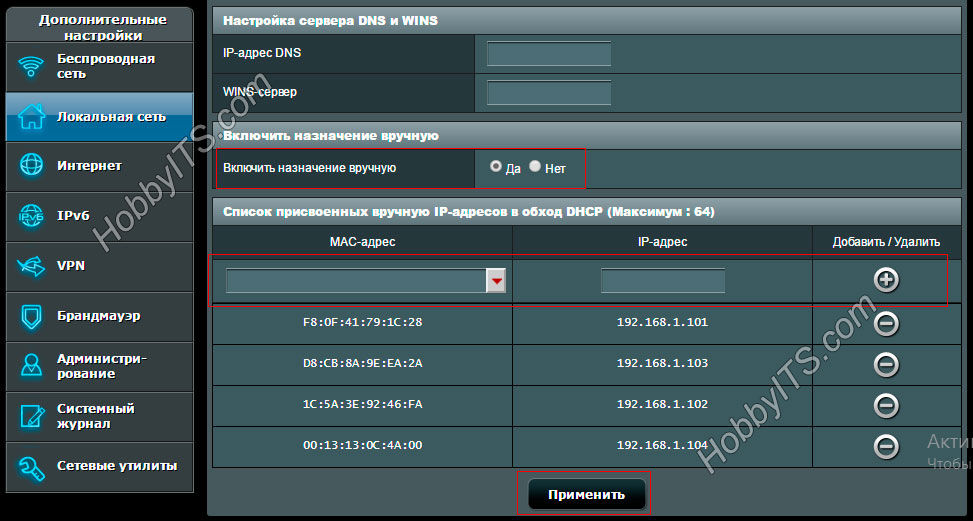
De exemplu, pentru a da o adresă IP permanentă unui laptop, trebuie mai întâi, iar apoi în setări, să activați opțiunea „Activați manual alocările” și să selectați acest dispozitiv din lista derulantă. În câmpul alăturat, introduceți IP-ul gratuit dorit din interval și faceți clic pe butonul de adăugare. Modificările vor intra în vigoare după ce faceți clic pe butonul „Aplicați” și reporniți. După cum puteți vedea, patru clienți primesc IP-ul meu permanent.
TP-LINK. După ce ați intrat în interfața dispozitivului de rețea, mergeți la fila „DHCP” -> „DHCP Settings” (Setări). Pe această pagină, puteți activa serverul DHCP și puteți seta adresele IP de început și de sfârșit în câmpurile cu același nume pentru rețeaua locală. Vă atrag atenția asupra faptului că în fila „Rețea” (Rețea) - „Rețea locală” (LAN) este indicată adresa IP curentă a routerului, prin urmare, nu o poate atribui niciunui alt dispozitiv.
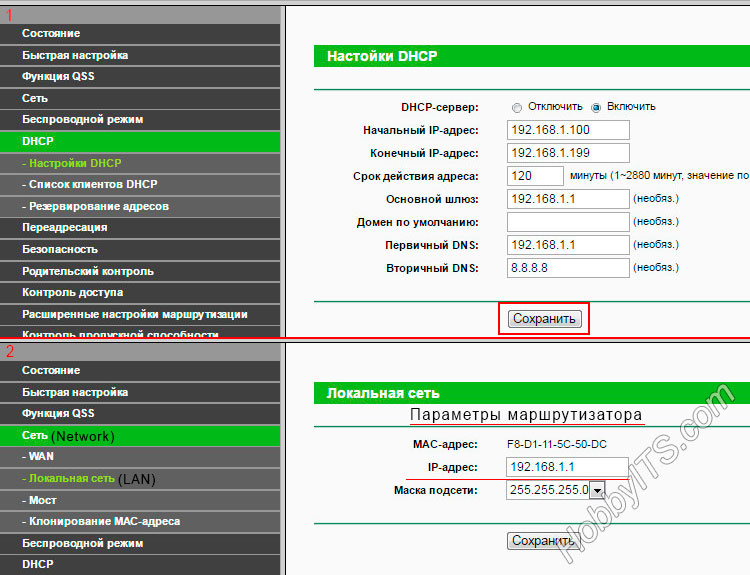
Prin urmare, IP-ul inițial trebuie setat ținând cont de nodul de rețea al routerului și atribuit următorul după acesta. De exemplu, dacă este 192.168.1.1, atunci adresa IP de pornire ar putea fi 192.168.1.2; 192.168.1.3 sau în cazul meu 192.168.1.100. Toate celelalte setări sunt opționale, dar dacă este necesar, puteți reduce perioada de valabilitate a adresei.

La sfârșitul termenului, dispozitivul căruia i-a fost emis IP-ul va cere reînnoirea acestuia. Dialogul are loc insesizabil pentru dvs., iar dacă există o mulțime de clienți în rețea, atunci în acest caz opțiunea este relevantă, deoarece nu înfundă masa. Puteți vizualiza data de expirare a adresei, numele, adresa MAC și IP în lista clienților conectați la rețea (Lista clienților DHCP). Dacă există de la 3 la 10 clienți în rețeaua locală, atunci lăsați totul implicit sau setați valoarea maximă (2880 minute).
Pe router, este posibil să fixați o adresă IP permanentă la client. Astfel, atunci când se conectează la rețea, dispozitivul de rețea va emite același IP dispozitivului. Pentru a face acest lucru, accesați fila „Rezervare adresă” și faceți clic pe butonul „Adăugați nou”. Notați adresa MAC a dispozitivului, setați o adresă IP gratuită din intervalul disponibil. În lista derulantă „Stare”, selectați „Activați” și faceți clic pe butonul „Actualizare”. Toate setările vor intra în vigoare după repornirea routerului.
După ce activați serverul DHCP pe router, asigurați-vă că toți clienții (computer, TV, set-top box...) din setări au starea „Obține automat o adresă IP”. Pa!
dhcpd, ISC DHCP Server
Istorie
Standardul de protocol DHCP a fost adoptat în octombrie 1993. Versiunea actuală a protocolului (martie 1997) este descrisă în RFC 2131. O noua versiune DHCP destinat utilizării într-un mediu IPv6 se numește DHCPv6 și este definit în RFC 3315 (iulie 2003).
Distribuția adresei IP
Protocolul DHCP oferă trei moduri de a aloca adrese IP:
- Distributie manuala.În această metodă, administratorul de rețea mapează adresa hardware (pentru Rețele Ethernet este adresa MAC) a fiecărui computer client o adresă IP specifică. De fapt, acest mod de alocare a adreselor este diferit de setare manuală fiecare computer doar pentru că informațiile despre adresă sunt stocate central (pe serverul DHCP) și, prin urmare, este mai ușor să le schimbi dacă este necesar.
- Distributie automata. La aceasta metoda fiecărui computer îi este alocată o adresă IP gratuită arbitrară din intervalul definit de administrator pentru utilizare permanentă.
- distributie dinamica. Această metodă este similară cu distribuția automată, cu excepția faptului că adresa este emisă computerului nu pentru utilizare permanentă, ci pentru o anumită perioadă. Se numeste adresa de închiriere. După expirarea contractului de închiriere, adresa IP este din nou considerată liberă, iar clientul este obligat să solicite una nouă (cu toate acestea, se poate dovedi a fi aceeași). În plus, clientul însuși poate refuza adresa primită.
Unele implementări ale serviciului DHCP sunt capabile să actualizeze automat înregistrările DNS corespunzătoare computerelor client atunci când le sunt alocate noi adrese. Acest lucru se face folosind protocolul de actualizare DNS descris în RFC 2136.
Opțiuni DHCP
Pe lângă adresa IP, DHCP poate spune și clientului Opțiuni suplimentare necesare pentru funcționarea normală a rețelei. Aceste opțiuni sunt numite Opțiuni DHCP. O listă de opțiuni standard poate fi găsită în RFC 2132.
Unele dintre cele mai frecvent utilizate opțiuni sunt:
- adresa IP implicită a routerului;
- adrese de server DNS;
- nume de domeniu DNS.
Unii furnizori softwareîși pot defini propriile opțiuni DHCP suplimentare.
dispozitiv de protocol
Protocolul DHCP este client server, adică un client DHCP și un server DHCP participă la funcționarea acestuia. Transferul de date se realizează folosind protocolul UDP, în timp ce serverul primește mesaje de la clienții pe portul 67 și trimite mesaje către clienții pe portul 68.
Structura mesajelor DHCP
Toate mesajele DHCP sunt împărțite în câmpuri, fiecare dintre ele conține anumite informații. Toate câmpurile cu excepția ultimului (câmpurile opțiunii DHCP) au lungime fixă.
| Camp | Descriere | Lungime (în octeți) |
|---|---|---|
| op | Tipul mesajului. De exemplu, poate lua valorile: BOOTREQUEST (1, cerere de la client către server) și BOOTREPLY (2, răspuns de la server către client). | 1 |
| htip | Tipul adresei hardware. Valorile valide pentru acest câmp sunt definite în RFC 1700 „Numere atribuite”. De exemplu, pentru o adresă MAC Ethernet de 10 Mbps, acest câmp este setat la 1. | 1 |
| hlen | Lungimea adresei hardware în octeți. Pentru adresa MAC Ethernet - 6. | 1 |
| hamei | Numărul de routere intermediare (așa-numitele Agenți releu DHCP) prin care a trecut mesajul. Clientul setează acest câmp la 0. | 1 |
| xid | Un ID unic de tranzacție generat de client la începutul procesului de achiziție a adresei. | 4 |
| sec | Timpul în secunde de la începutul procesului de achiziție a adresei. Nu poate fi utilizat (caz în care este setat la 0). | 2 |
| steaguri | Câmp pentru steaguri - parametri speciali ai protocolului DHCP. | 2 |
| ciaddr | adresa IP a clientului. Populat numai dacă clientul are deja propria sa adresă IP și este capabil să răspundă la solicitările ARP (acest lucru este posibil dacă clientul efectuează o procedură de reînnoire a adresei după expirarea contractului de închiriere). | 4 |
| yiaddr | Noua adresă IP a clientului propusă de server. | 4 |
| siaddr | Adresa IP a serverului. Returnat într-o ofertă DHCP (vezi mai jos). | 4 |
| giaddr | Adresa IP a agentului de releu, dacă unul a fost implicat în livrarea mesajului DHCP către server. | 4 |
| chaddr | Adresa hardware (de obicei adresa MAC) a clientului. | 16 |
| sname | Nume de server opțional ca șir terminat cu nul . | 64 |
| fişier | Un nume de fișier opțional pe server utilizat de stațiile de lucru fără disc la pornirea de la distanță. Ca sname, este reprezentat ca un șir terminat cu nul. | 128 |
| Opțiuni | Camp Opțiuni DHCP. Aici sunt specificate diferite opțiuni de configurare suplimentare. La începutul acestui câmp, sunt indicați patru octeți speciali cu valorile 99, 130, 83, 99 ("numere magice"), permițând serverului să determine prezența acestui câmp. Câmpul are lungime variabilă, dar clientul DHCP trebuie să fie pregătit să accepte un mesaj DHCP de 576 de octeți (în acest mesaj, câmpul Opțiuni are 340 de octeți). | variabil |
Un exemplu de proces de obținere a unei adrese
Să ne uităm la un exemplu despre modul în care un client obține o adresă IP de la un server DHCP. Să presupunem că clientul nu are încă propria sa adresă IP, dar își cunoaște adresa anterioară - 192.168.1.100. Procesul constă din patru etape.
Descoperire DHCP
Clientul transmite mai întâi o solicitare către întreaga rețea fizică pentru a găsi serverele DHCP disponibile. Trimite un mesaj like DHCPDISCOVER, specificând 0.0.0.0 ca adresă IP sursă (deoarece computerul nu are încă propria sa adresă IP) și specificând adresa de difuzare 255.255.255.255 ca adresă de destinație.
Clientul completează mai multe câmpuri de mesaje cu valori inițiale:
- În câmp xid plasat unic ID-ul de tranzacție, ceea ce face posibilă distingerea acest proces obținerea unei adrese IP de la alții care curge în același timp.
- În câmp chaddr se plasează adresa hardware (adresa MAC) a clientului.
- Câmpul de opțiuni specifică ultima adresă IP cunoscută de client. În acest exemplu, este 192.168.1.100. Acest lucru este opțional și poate fi ignorat de server.
Mesajul DHCPDISCOVER poate fi propagat în afara rețelei fizice locale folosind configurate special Agenți releu DHCP, care redirecționează mesajele DHCP primite de la clienți către servere de pe alte subrețele.
oferta DHCP
După primirea unui mesaj de la client, serverul determină configurația necesară a clientului în conformitate cu setările specificate de administratorul de rețea. În acest caz, serverul DHCP acceptă adresa 192.168.1.100 solicitată de client. Serverul îi trimite un răspuns ( DHCPOFFER) care oferă o configurație. Adresa IP oferita clientului este indicata in camp yiaddr. Alți parametri (cum ar fi adresele de router și server DNS) sunt specificați ca opțiuni în câmpul corespunzător.
Acest mesaj este trimis de serverul DHCP către gazda care a trimis DHCPDISCOVER pe MAC-ul său, în anumite circumstanțe mesajul poate fi propagat ca difuzare. Un client poate primi mai multe oferte DHCP diferite de la servere diferite; dintre ei trebuie să-l aleagă pe cel care i se potrivește.
Solicitare DHCP
După selectarea uneia dintre configurațiile oferite de serverele DHCP, clientul trimite o solicitare DHCP ( DHCPREQUEST). Este difuzat; în acest caz, la opțiunile specificate de client în mesajul DHCPDISCOVER se adaugă o opțiune specială - identificatorul serverului - care indică adresa serverului DHCP selectat de client (în acest caz, 192.168.1.1).
Strângere de mână DHCP
În cele din urmă, serverul confirmă cererea și trimite acea confirmare ( DHCPACK) către client. Clientul trebuie apoi să-și configureze interfața de rețea folosind opțiunile furnizate.
Tipul de mesaje
Următoarele sunt valorile pentru fiecare câmp pentru fiecare dintre mesajele DHCP trimise în proces.
|
|
|
| ||||||||||||||||||||||||||||||||||||||||||||||||||||||||||||||||||||||||||||||||||||||||||||||||||||||||||||||||||||||||||||||||||||||||||||||||||||||||||||||||||||||||||||||||||||||||||||||||||||||||||||||||||||||||||||||||||||||||||||||||||||||||||||||||||||||||||||||||||||||||||||||||||||||||||||||||||||||||||||||||||||||||||||||||||||||||||||||||||||||||||||||||||||||||||||||||||||||||||||||||
